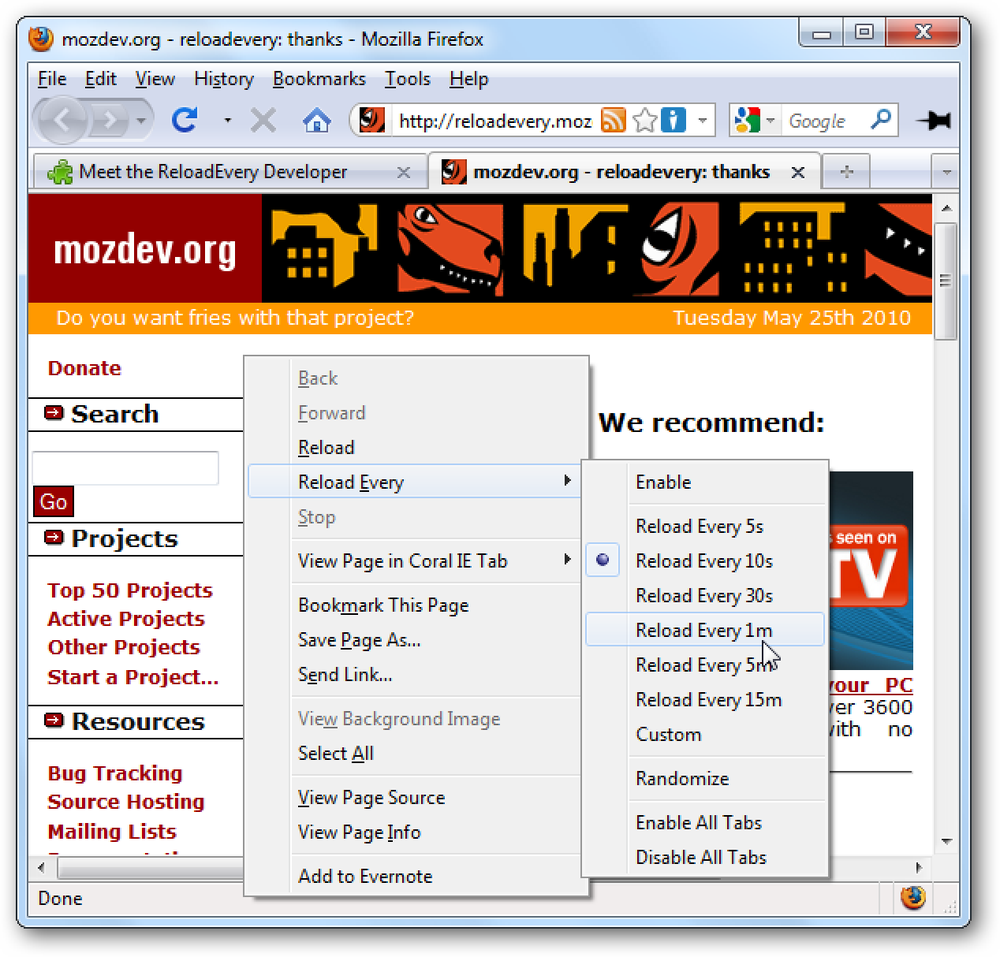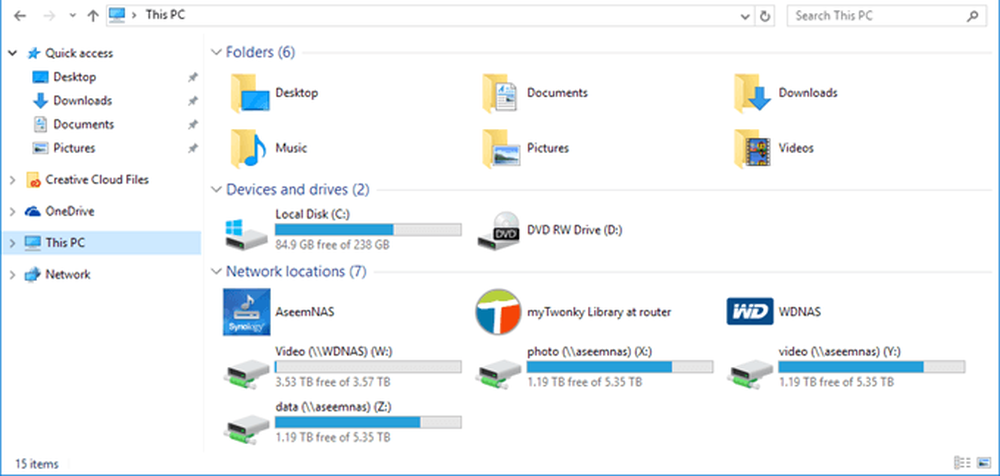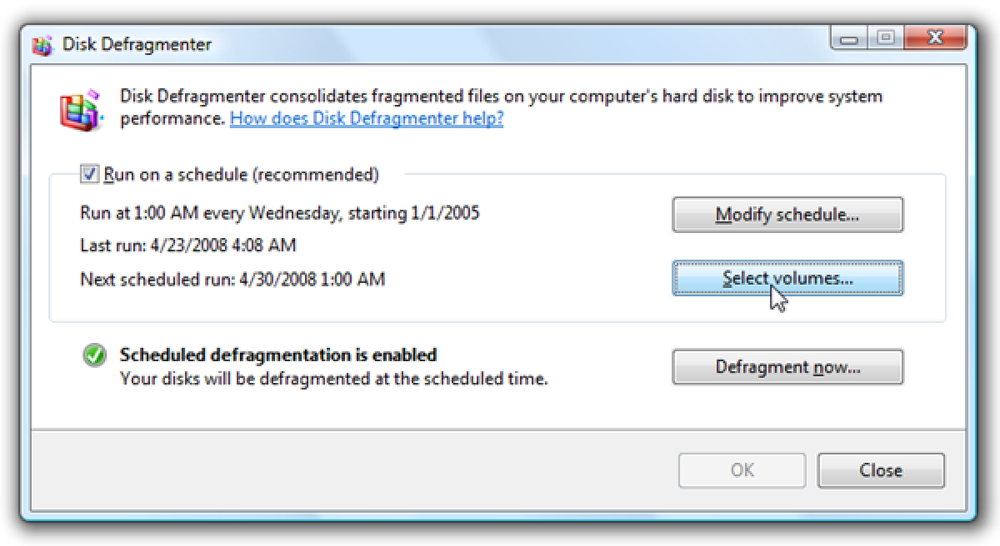Stel aangepaste herlaadtijden in voor afzonderlijke webpagina's in Chrome
Heeft u een webpagina die zo nu en dan moet worden herladen of heeft u meerdere webpagina's die elk hun eigen individuele herlaadtijd nodig hebben? Nu kunt u het beste van beiden hebben met de AutoReloader-extensie voor Google Chrome.
AutoReloader gebruiken
Wanneer u voor het eerst naar de vervolgkeuzelijst kijkt, staat alles in een neutrale "wachtende" staat. U kunt de extensie onmiddellijk gaan gebruiken door simpelweg het gewenste "tijdskader" in te voeren voor het opnieuw laden van een webpagina. Kennisgeving voor de "Herhaaloptie" die "0 = Continu" ...

Misschien wilt u snel door de "Opties" kijken om te zien of er "operationele wijzigingen" zijn die u zou willen maken.

Zodra u een tijd invoert, klikt u op "Link instellen" om de timer te starten.

Merk op dat je de resterende tijd op de "Werkbalkknop" kunt bekijken, tenzij je de functie hebt uitgeschakeld in de "Opties".

Als u op de knop "Toolbar" klikt, wordt in het dropdown-menu een grotere versie van de timer weergegeven, samen met een "Annuleer huidige timerlink".

Dit is het beste van alles met AutoReloader ... u kunt uw eigen aangepaste lijst met "Herlaadtijden" instellen en deze vervolgens openen via het vervolgkeuzemenu. Met behulp van de hier getoonde twee keer waren we in staat om de "Productive Geek Webpage" in te stellen voor herladingen van 30 seconden en de "TinyHacker-webpagina" 1 minuut lang opnieuw te laden. Er was geen enkel conflict in het gelijktijdig uitvoeren van beide "herlaadtijden". Dit is echt een geweldige functie!

Conclusie
Of u nu slechts één webpagina heeft of meerdere pagina's die regelmatig opnieuw moeten worden geladen (zoals het volgen van een Woot-Off- of een Ebay-veiling) de AutoReloader-extensie is de perfecte tool voor de klus. Het uitvoeren van aangepaste herlaadtijden tegelijk was nog nooit zo eenvoudig.
Links
Download de AutoReloader-extensie (Google Chrome-extensies)